
إذا كنت تواجه مشكلة في تشغيل File Explorer على نظام التشغيل Windows 10 ، فلا داعي للقلق. يوفر هذا المنشور الحلول المناسبة لك. اقرأ واتبع خطوات التنفيذ السهل بالصور أدناه.
1: تغيير إعدادات العرض
2: تحقق من البرامج المعيبة المحتملة
3: إعادة التشغيل في مدير المهام
4: مسح ذاكرة التخزين المؤقت للتاريخ وإنشاء مسار جديد
5: تعطيل بحث Windows
لاحظ أن مستكشف الملفات في نظام التشغيل Windows 7 يسمى مستكشف Windows . تتناسب الإصلاحات هنا أيضًا مع Windows 7 Windows Explorer لا يعمل بشكل صحيح أيضًا على الرغم من عرض الصور في Windows 10.
1: تغيير إعدادات العرض
1) اتبع المسار: بداية زر > الإعدادات> النظام .
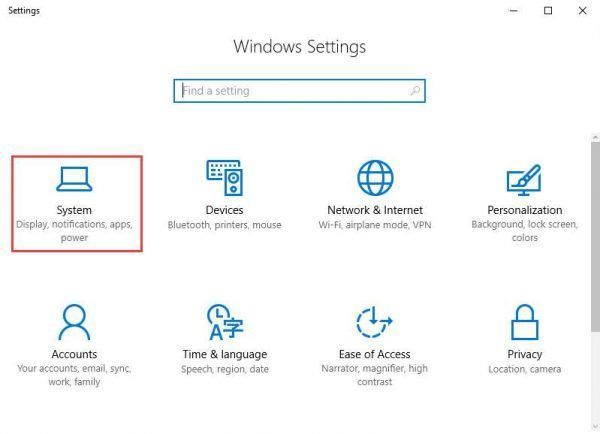
2) تشغيل عرض لوحة ، قم بتغيير حجم النص الخاص بك إلى 100٪ و 125٪ و 200٪ إلخ. لا تعينه على 175٪ يعتقد ، 175٪ هو سبب هذه المشكلة.
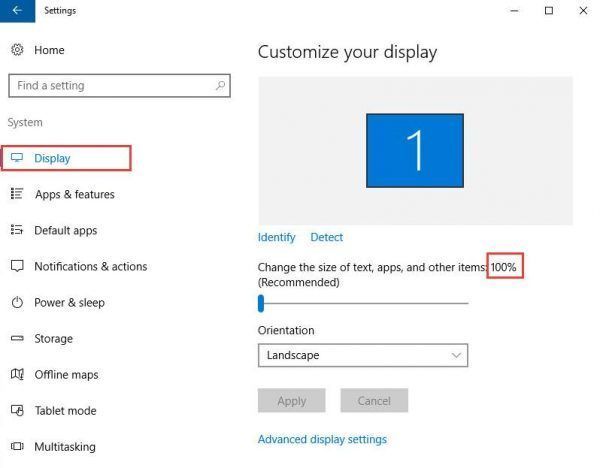
تحقق لمعرفة ما إذا كان يمكنك الوصول إلى File Explorer الآن.
2: تحقق من البرامج المعيبة المحتملة
يقول البعض أن برنامج مكافحة الفيروسات AVG هو الذي تسبب في حدوث هذا الخطأ. بمجرد اغلاق من مدير المهام و مستكشف الملفات عاد.
يجب أن تفعل الشيء نفسه أيضًا. تحقق لمعرفة ما إذا كان هناك شيء غير عادي يحدث عندما فقدت الوصول إلى File Explorer. على سبيل المثال ، تحقق مما إذا كان يمكنك اكتشاف اختفاء الرمز أو وضع مشابه لهذا.
3: إعادة التشغيل في مدير المهام
1) اضغط Ctrl + Shift + Esc للبدأ مدير المهام . ثم حدد موقع مستكشف Windows .
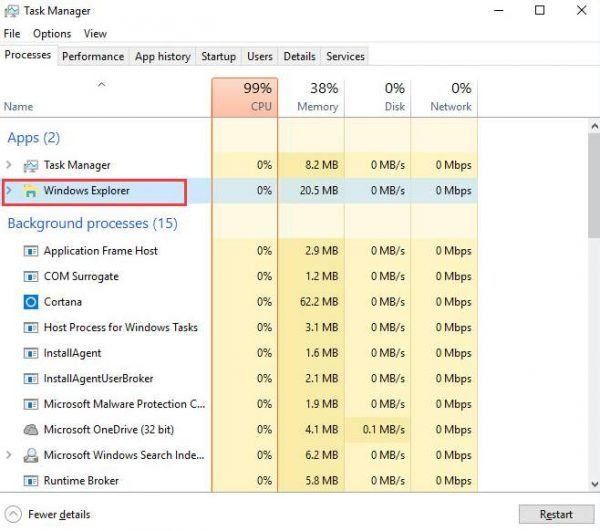
2) انقر بزر الماوس الأيمن مستكشف Windows و اختار إنهاء المهمة .
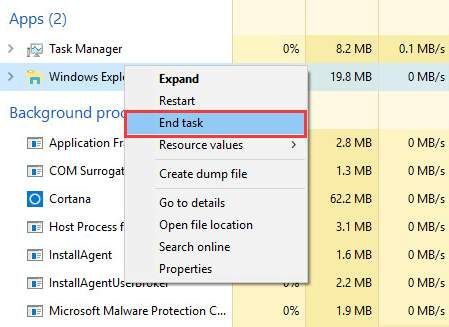
3) في أعلى نافذة إدارة المهام ، انقر فوق ملف الخيار والاختيار قم بتشغيل مهمة جديدة .
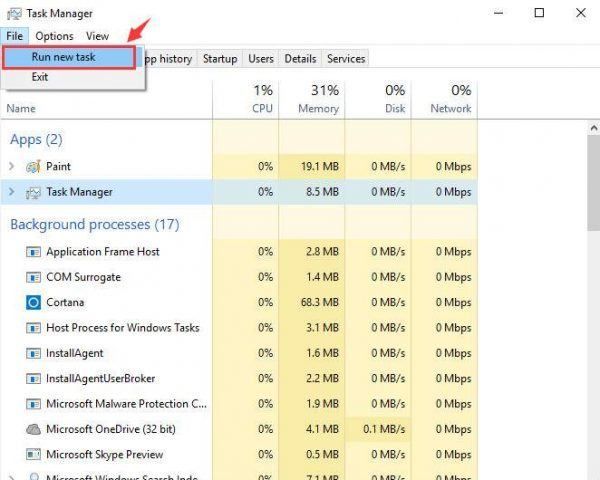
4) النوع explorer.exe في المربع ثم اضغط أدخل .
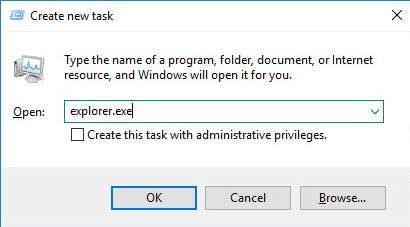
4: مسح ذاكرة التخزين المؤقت للتاريخ وإنشاء مسار جديد
1) انقر بزر الماوس الأيمن فوق ملف رمز مستكشف الملفات في شريط المهام ، ثم اختر قم بإلغاء التثبيت من شريط المهام .
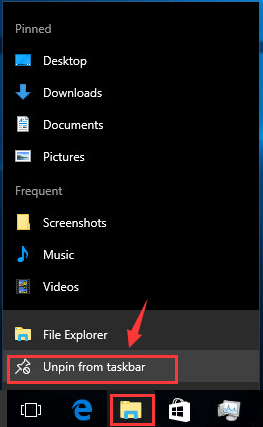
2) على لوحة المفاتيح ، اضغط على مفتاح Windows و X في نفس الوقت ، ثم حدد مستكشف الملفات من القائمة.
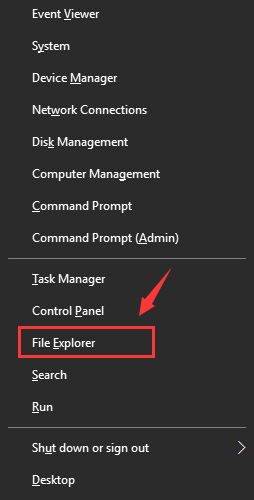
3) انقر بزر الماوس الأيمن فوق الوصول السريع الارتباط وتحديد خيارات .
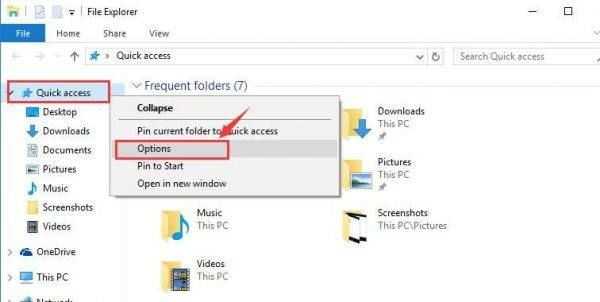
4) تحت جنرال لواء علامة التبويب ، اختر واضح تحت خصوصية الفئة. سيساعدك هذا في مسح محفوظات مستكشف الملفات.
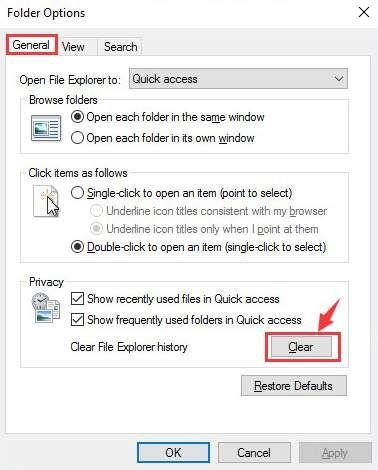
5) انقر بزر الماوس الأيمن على المكان الفارغ على سطح المكتب واختر جديد> اختصار .
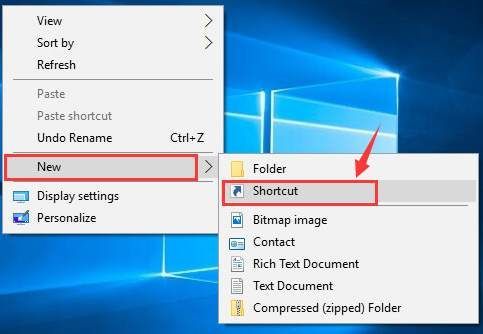
6) ثم اكتب العنوان التالي: C: Windows explorer.exe وانقر التالى .
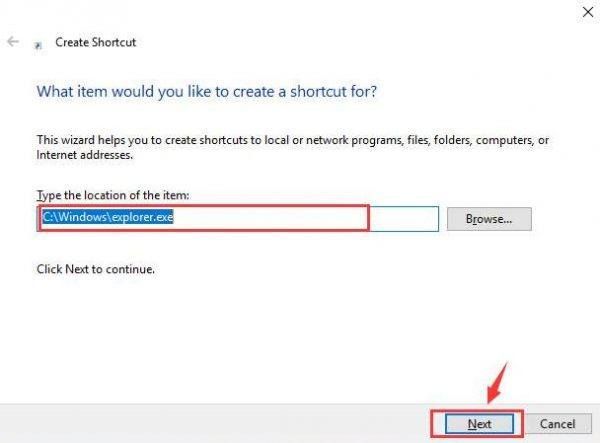
7) أعد تسمية الملف إلى مستكشف الملفات وانقر إنهاء .
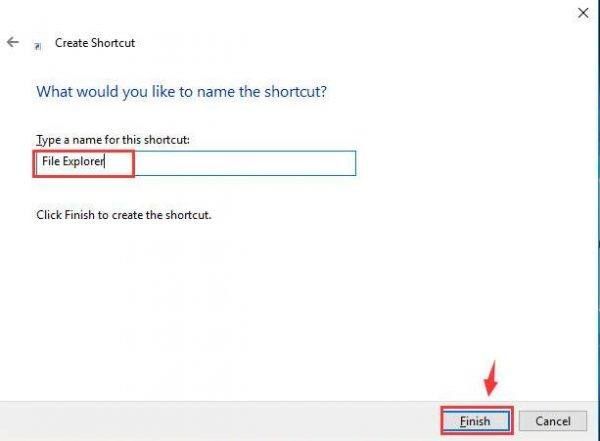
8) انقر بزر الماوس الأيمن فوق اللقطة التي تم إنشاؤها حديثًا واختر دبوس إلى شريط المهام .
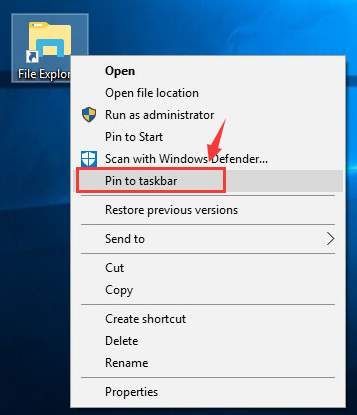
يجب أن يساعدك هذا في حل المشكلة.
5: تعطيل بحث Windows
1) النوع cmd.exe في مربع البحث. من قائمة الاختيار ، انقر بزر الماوس الأيمن موجه الأمر و اختار تشغيل كمسؤول .
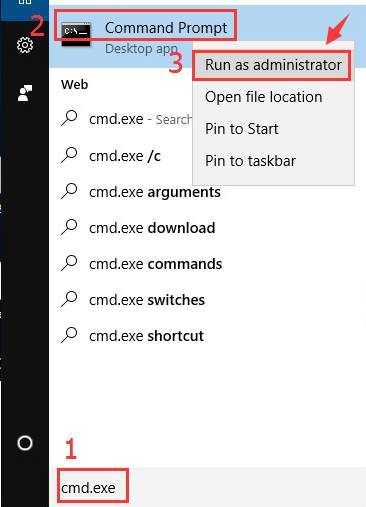
انقر نعم في موجه نافذة UAC.
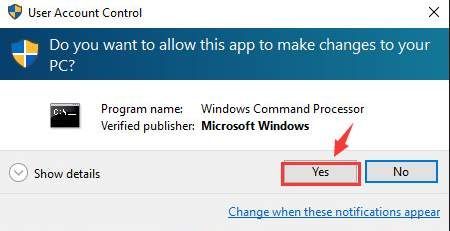
2) في نافذة موجه الأوامر ، اكتب الأمر التالي:
net.exe توقف 'بحث Windows'
ثم ضرب أدخل .
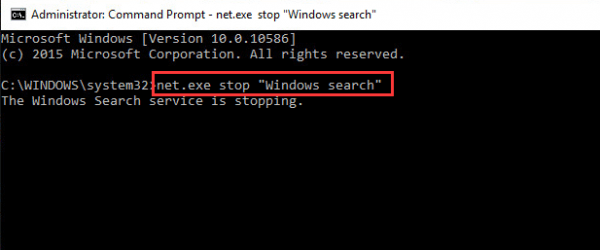
إذا كنت ترغب في إيقاف بحث Windows بشكل دائم الرجاء القيام بما يلي:
أ) اضغط مفتاح Windows + R. في نفس الوقت ، واكتب services.msc .
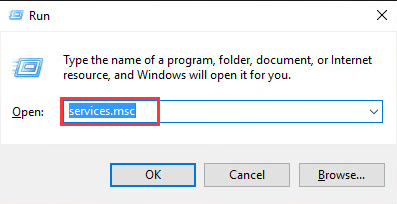
ب) تحديد الموقع بحث ويندوز الخيار ، انقر نقرًا مزدوجًا فوقه لإدخال ملف الخصائص نافذة او شباك.
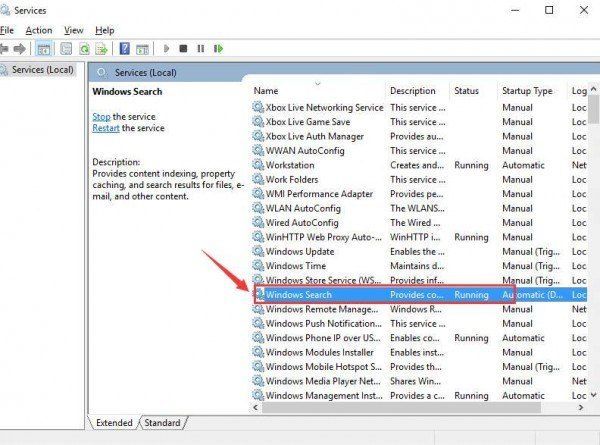
ج) تغيير نوع بدء التشغيل إلى معاق . ثم اضغط حسنا لحفظ التغيير.
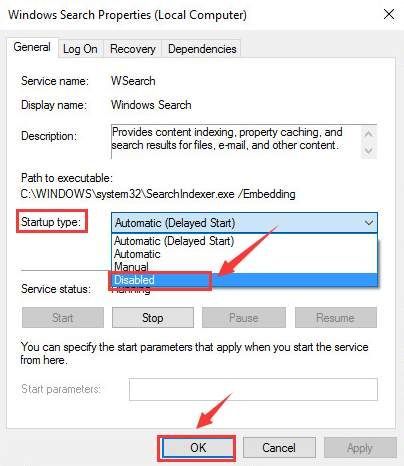
إذا لم تتحسن الأمور بعد ، فقد تحتاج إلى التفكير في إجراء تحديث نظيف لنظام التشغيل Windows 10. إذا كنت ترغب في الحصول على مزيد من المعلومات حول كيفية تحديث Windows 10 ، يمكنك الرجوع إلى هذا انشر هنا .
![[حل] مشاكل تكبير الشاشة السوداء على جهاز الكمبيوتر - دليل 2022](https://letmeknow.ch/img/knowledge/80/zoom-black-screen-issues-pc-2022-guide.jpg)





